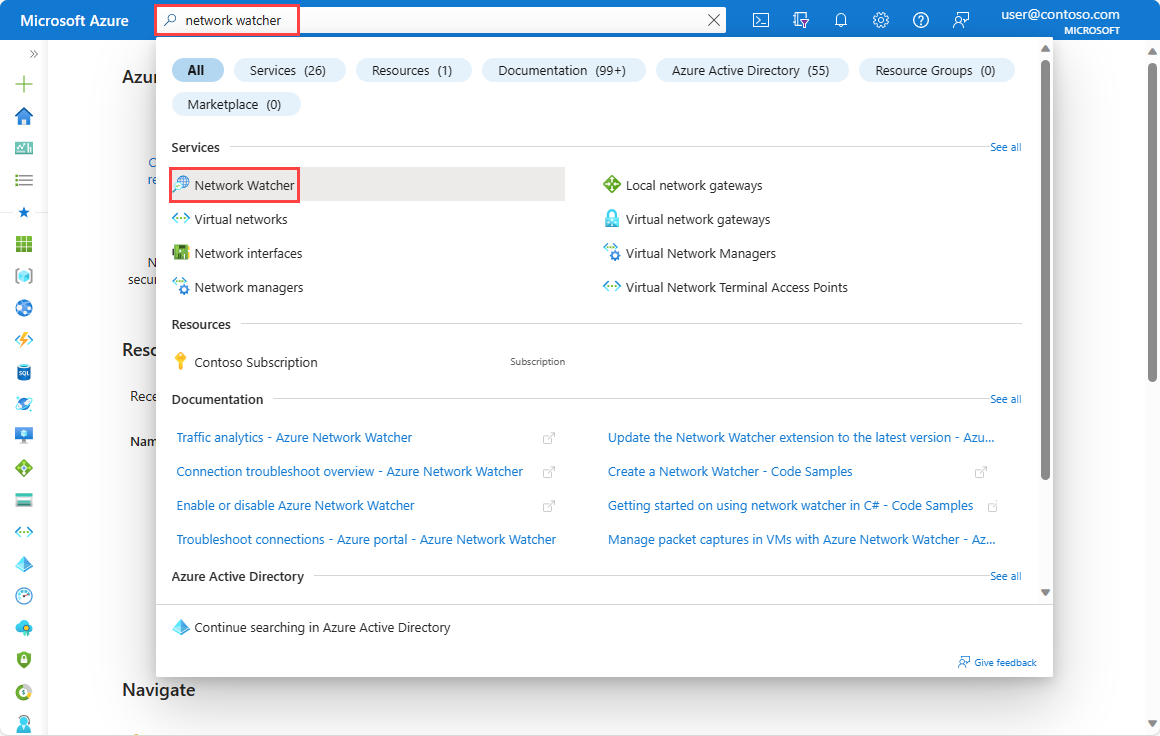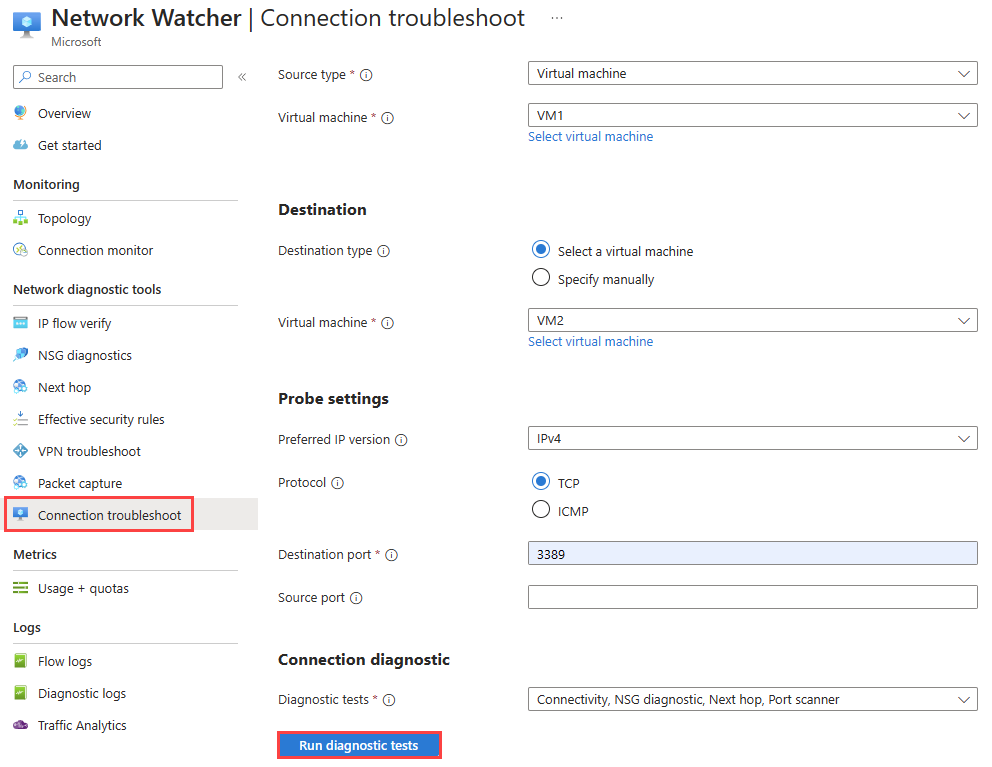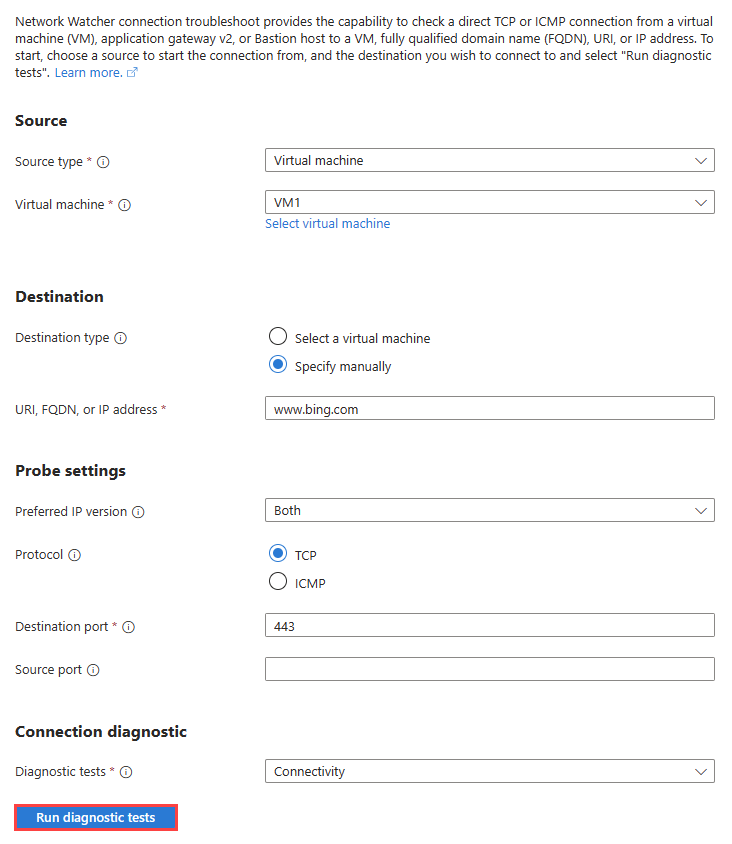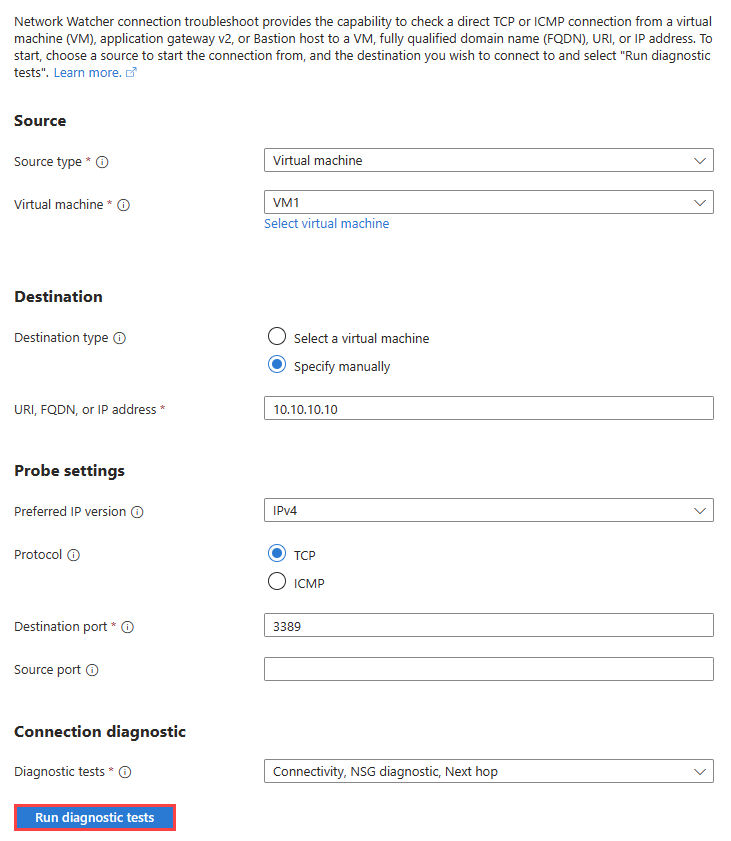Felsöka utgående anslutningar med hjälp av Azure-portalen
I den här artikeln får du lära dig hur du använder funktionen för anslutningsfelsökning i Azure Network Watcher för att diagnostisera och felsöka anslutningsproblem. Mer information om felsökning av anslutningar finns i översikten över felsökning av Anslut ion.
Förutsättningar
Ett Azure-konto med en aktiv prenumeration. Skapa ett konto utan kostnad.
Network Watcher aktiverat i regionen för den virtuella dator (VM) som du vill felsöka. Som standard aktiverar Azure Network Watcher i en region när du skapar ett virtuellt nätverk i den. Mer information finns i Aktivera eller inaktivera Azure Network Watcher.
En virtuell dator med Network Watcher-agentens VM-tillägg installerat på den och har följande utgående TCP-anslutning:
- till 169.254.169.254 över port 80
- till 168.63.129.16 över port 8037
En andra virtuell dator med inkommande TCP-anslutning från 168.63.129.16 via porten som testas (för diagnostiskt test för portgenomsökning).
Kommentar
När du använder felsökning av anslutning installerar Azure-portalen automatiskt vm-tillägget Network Watcher-agenten på den virtuella källdatorn om det inte redan är installerat.
- Information om hur du installerar tillägget på en virtuell Windows-dator finns i Network Watcher-agentens VM-tillägg för Windows.
- Information om hur du installerar tillägget på en virtuell Linux-dator finns i Vm-tillägget för Network Watcher-agenten för Linux.
- Information om hur du uppdaterar ett redan installerat tillägg finns i Uppdatera VM-tillägget för Network Watcher-agenten till den senaste versionen.
Testa anslutningen till en virtuell dator
I det här avsnittet testar du RDP-anslutningen (Remote Desktop Port) från en virtuell dator till en annan virtuell dator i samma virtuella nätverk.
Logga in på Azure-portalen.
I sökrutan överst i portalen anger du network watcher. Välj Network Watcher i sökresultatet.
Under Verktyg för nätverksdiagnostik väljer du felsöka Anslut ion. Ange eller välj följande värden:
Inställning Värde Source Source type Välj Virtuell dator. Virtuell maskin Välj den virtuella dator som du vill felsöka anslutningen från. Mål Måltyp Välj Välj en virtuell dator. Virtuell maskin Välj den virtuella måldatorn. Avsökning Inställningar Önskad IP-version Välj IPv4. De andra tillgängliga alternativen är: Både och IPv6. Protokoll Välj TCP. Det andra tillgängliga alternativet är: ICMP. Målport Ange 3389. Port 3389 är standardporten för RDP. Källport Lämna tomt eller ange ett källportnummer som du vill testa. Anslut ionsdiagnostik Diagnostiktester Välj Anslut ivity, NSG diagnostic, Next hop och Port scanner. Välj Kör diagnostiktester.
Om de två virtuella datorerna kommunicerar utan problem visas följande resultat:
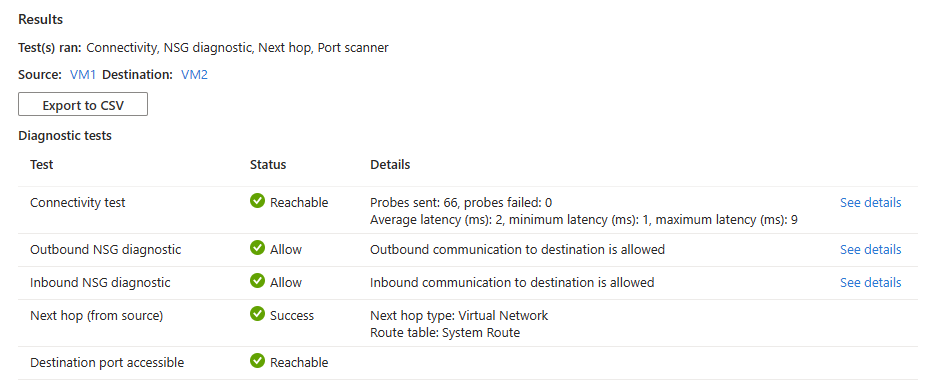
- 66 avsökningar skickades till den virtuella måldatorn. Välj Visa information om du vill se nästa hoppinformation.
- Utgående anslutning från den virtuella källdatorn tillåts. Välj Visa information om du vill se de säkerhetsregler som tillåter utgående kommunikation från den virtuella källdatorn.
- Inkommande anslutning till den virtuella måldatorn tillåts. Välj Se information om du vill se de säkerhetsregler som tillåter inkommande kommunikation till den virtuella måldatorn.
- Azures standardsystemväg används för att dirigera trafik mellan de två virtuella datorerna (routningstabell-ID: Systemväg).
- Port 3389 kan nås på den virtuella måldatorn.
Om den virtuella måldatorn har en nätverkssäkerhetsgrupp som nekar inkommande RDP-anslutningar visas följande resultat:
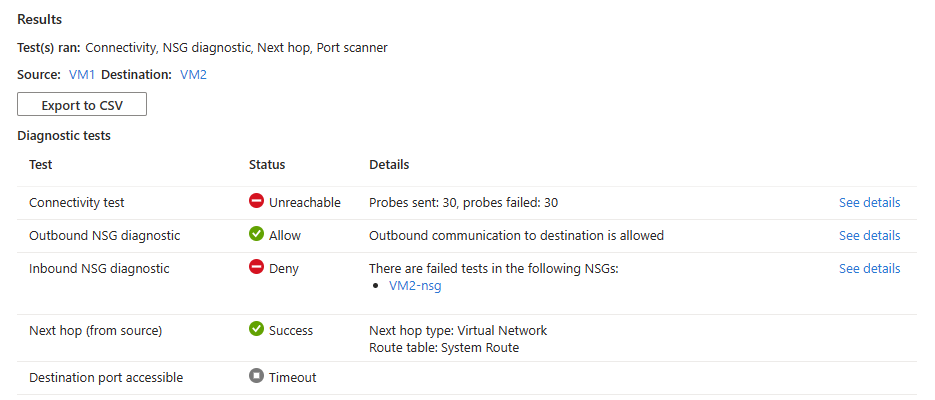
- 30 avsökningar skickades och kunde inte nå den virtuella måldatorn. Välj Visa information om du vill se nästa hoppinformation.
- Utgående anslutning från den virtuella källdatorn tillåts. Välj Visa information om du vill se de säkerhetsregler som tillåter utgående kommunikation från den virtuella källdatorn.
- Inkommande anslutning till den virtuella måldatorn nekas. Välj Se information om du vill se säkerhetsregeln som nekar inkommande kommunikation till den virtuella måldatorn.
- Azures standardsystemväg används för att dirigera trafik mellan de två virtuella datorerna (routningstabell-ID: Systemväg).
- Port 3389 kan inte nås på den virtuella måldatorn på grund av säkerhetsregeln som nekar inkommande kommunikation till målporten.
Lösning: Uppdatera nätverkssäkerhetsgruppen på den virtuella måldatorn så att inkommande RDP-trafik tillåts.
Om den virtuella källdatorn har en nätverkssäkerhetsgrupp som nekar RDP-anslutningar till målet visas följande resultat:
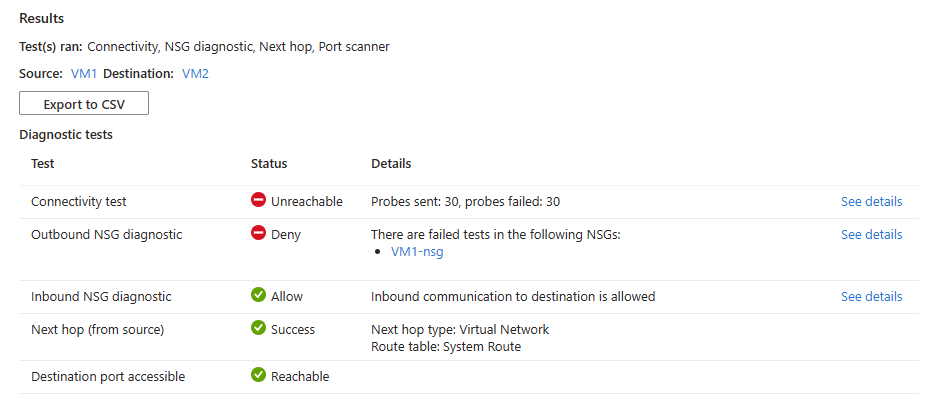
- 30 avsökningar skickades och kunde inte nå den virtuella måldatorn. Välj Visa information om du vill se nästa hoppinformation.
- Utgående anslutning från den virtuella källdatorn nekas. Välj Se information om du vill se säkerhetsregeln som nekar utgående kommunikation från den virtuella källdatorn.
- Inkommande anslutning till den virtuella måldatorn tillåts. Välj Se information om du vill se de säkerhetsregler som tillåter inkommande kommunikation till den virtuella måldatorn.
- Azures standardsystemväg används för att dirigera trafik mellan de två virtuella datorerna (routningstabell-ID: Systemväg).
- Port 3389 kan nås på den virtuella måldatorn.
Lösning: Uppdatera nätverkssäkerhetsgruppen på den virtuella källdatorn så att utgående RDP-trafik tillåts.
Om operativsystemet på den virtuella måldatorn inte accepterar inkommande anslutningar på port 3389 visas följande resultat:
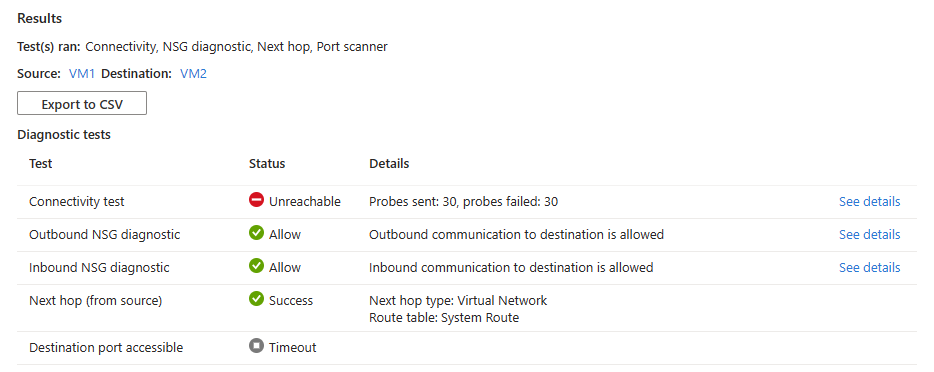
- 30 avsökningar skickades och kunde inte nå den virtuella måldatorn. Välj Visa information om du vill se nästa hoppinformation.
- Utgående anslutning från den virtuella källdatorn tillåts. Välj Visa information om du vill se de säkerhetsregler som tillåter utgående kommunikation från den virtuella källdatorn.
- Inkommande anslutning till den virtuella måldatorn tillåts. Välj Se information om du vill se de säkerhetsregler som tillåter inkommande kommunikation till den virtuella måldatorn.
- Azures standardsystemväg används för att dirigera trafik mellan de två virtuella datorerna (routningstabell-ID: Systemväg).
- Port 3389 kan inte nås på den virtuella måldatorn (port 3389 på operativsystemet accepterar inte inkommande RDP-anslutningar).
Lösning: Konfigurera operativsystemet på den virtuella måldatorn för att acceptera inkommande RDP-trafik.
Välj Exportera till CSV för att ladda ned testresultaten i csv-format.
Testa anslutningen till en webbadress
I det här avsnittet testar du anslutningen mellan en virtuell dator och en webbadress.
På felsökningssidan för Anslut ion. Ange eller välj följande information:
Inställning Värde Source Source type Välj Virtuell dator. Virtuell maskin Välj den virtuella dator som du vill felsöka anslutningen från. Mål Måltyp Välj Ange manuellt. URI, FQDN eller IP-adress Ange den webbadress som du vill testa anslutningen till. I detta exempel används www.bing.com.Avsökning Inställningar Önskad IP-version Välj Båda. De andra tillgängliga alternativen är: IPv4 och IPv6. Protokoll Välj TCP. Det andra tillgängliga alternativet är: ICMP. Målport Ange 443. Port 443 för HTTPS. Källport Lämna tomt eller ange ett källportnummer som du vill testa. Anslut ionsdiagnostik Diagnostiktester Välj Anslutning. Välj Kör diagnostiktester.
Om
www.bing.comkan nås från den virtuella källdatorn visas följande resultat: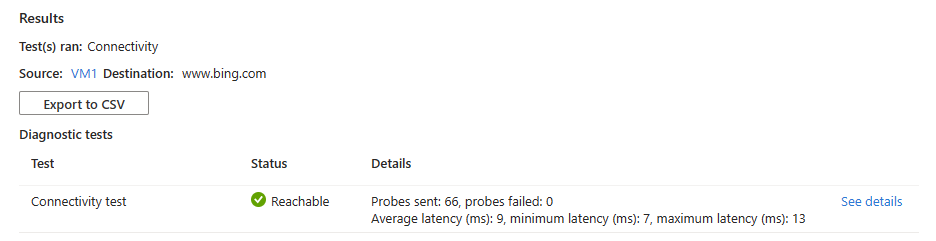
66 avsökningar skickades till
www.bing.com. Välj Visa information om du vill se nästa hoppinformation.Om
www.bing.comdet inte går att nå från den virtuella källdatorn på grund av en säkerhetsregel visas följande resultat: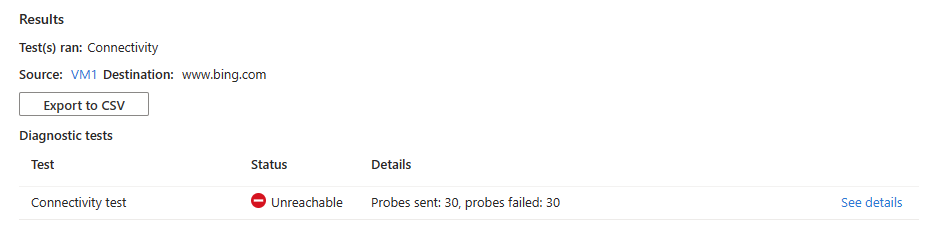
30 avsökningar skickades och kunde inte nå
www.bing.com. Välj Se information om du vill se nästa hoppinformation och orsaken till felet.Lösning: Uppdatera nätverkssäkerhetsgruppen på den virtuella källdatorn för att tillåta utgående trafik till
www.bing.com.
Välj Exportera till CSV för att ladda ned testresultaten i csv-format.
Testa anslutningen till en IP-adress
I det här avsnittet testar du anslutningen mellan en virtuell dator och en IP-adress för en annan virtuell dator.
På felsökningssidan för Anslut ion. Ange eller välj följande information:
Inställning Värde Source Source type Välj Virtuell dator. Virtuell maskin Välj den virtuella dator som du vill felsöka anslutningen från. Mål Måltyp Välj Ange manuellt. URI, FQDN eller IP-adress Ange den IP-adress som du vill testa anslutningen till. I detta exempel används 10.10.10.10.Avsökning Inställningar Önskad IP-version Välj IPv4. De andra tillgängliga alternativen är: Både och IPv6. Protokoll Välj TCP. Det andra tillgängliga alternativet är: ICMP. Målport Ange 3389. Källport Lämna tomt eller ange ett källportnummer som du vill testa. Anslut ionsdiagnostik Diagnostiktester Välj Anslut ivity, NSG-diagnostik och Nästa hopp. Välj Kör diagnostiktester.
Om IP-adressen kan nås visas följande resultat:
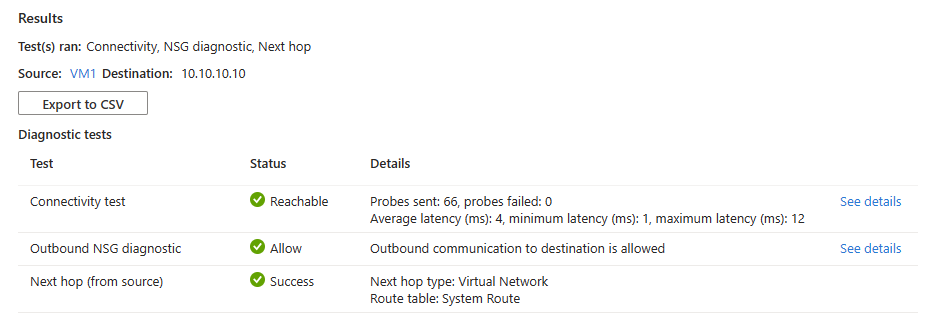
- 66 avsökningar skickades med en genomsnittlig svarstid på 4 ms. Välj Visa information om du vill se nästa hoppinformation.
- Utgående anslutning från den virtuella källdatorn tillåts. Välj Visa information om du vill se de säkerhetsregler som tillåter utgående kommunikation från den virtuella källdatorn.
- Azures standardsystemväg används för att dirigera trafik till IP-adressen, som finns i samma virtuella nätverk eller ett peer-kopplat virtuellt nätverk. (Routningstabell-ID: Systemväg och Nästa hopptyp: Virtuellt nätverk).
Om IP-adressen inte kan nås eftersom den virtuella måldatorn inte körs visas följande resultat:
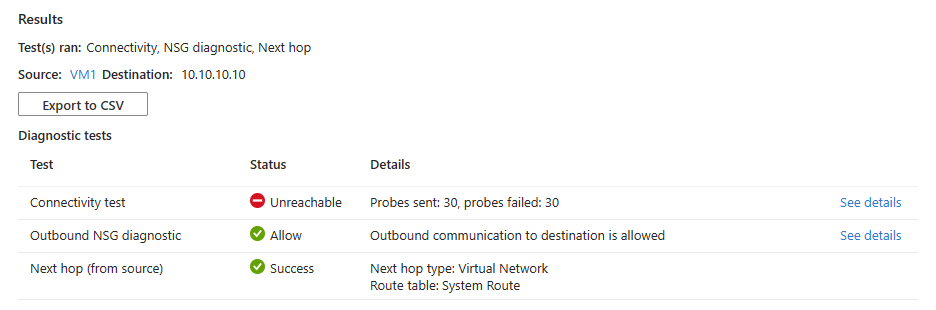
- 30 avsökningar skickades och kunde inte nå den virtuella måldatorn. Välj Visa information om du vill se nästa hoppinformation.
- Utgående anslutning från den virtuella källdatorn tillåts. Välj Visa information om du vill se de säkerhetsregler som tillåter utgående kommunikation från den virtuella källdatorn.
- Azures standardsystemväg används för att dirigera trafik till IP-adressen, som finns i samma virtuella nätverk eller ett peer-kopplat virtuellt nätverk. (Routningstabell-ID: Systemväg och Nästa hopptyp: Virtuellt nätverk).
Lösning: Starta den virtuella måldatorn.
Om det inte finns någon väg till IP-adressen i routningstabellen för den virtuella källdatorn (till exempel att IP-adressen inte finns i adressutrymmet för den virtuella datorns virtuella nätverk eller dess peer-kopplade virtuella nätverk) ser du följande resultat:
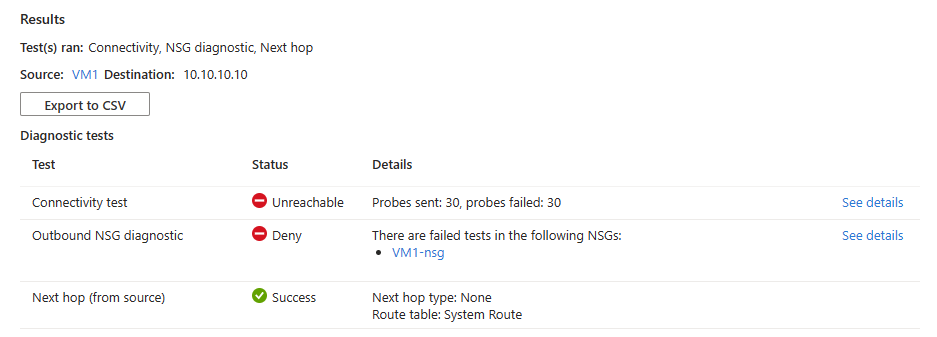
- 30 avsökningar skickades och kunde inte nå den virtuella måldatorn. Välj Visa information om du vill se nästa hoppinformation.
- Utgående anslutning från den virtuella källdatorn nekas. Välj Se information om du vill se säkerhetsregeln som nekar utgående kommunikation från den virtuella källdatorn.
- Nästa hopptyp är Ingen eftersom det inte finns någon väg till IP-adressen.
Lösning: Associera en routningstabell med en korrekt väg till undernätet för den virtuella källdatorn.
Välj Exportera till CSV för att ladda ned testresultaten i csv-format.